电脑开机密码忘了怎么办,多种方法帮你解决
- 分类:帮助 回答于: 2020年05月18日 12:00:03
在这个物联网的时代,电脑、手机已经是必需品了。人们利用电脑各类电子产品来办公学习之类的操作,还有这个人隐私在其中,所以一个人拥有这很多种密码。就比如你的电脑设置了密码,当你需要用到的时候,忘记了怎么办。小编这就将多种方法传授给你们。有需要系统方面帮助的,可以百度小白系统官网进行了解。

方法一:
1、重新启动电脑,当电脑屏幕显示系统的登录页面时,在键盘上同时按下组合键Ctrl+Alt,接着数次连击Del。
2、在用户名的地方输入:Administrator,密码不必填,回车。登录进去后,打开控制面板->“用户账号”->“更改用户”->点击旧“用户名”->“更改我的密码”->输入新的“密码”->“更改密码”。
3、如果还不行的话,参考下图。

方法二:
1、重启电脑,在 电脑开机 时长按F8键不动弹,直到电脑屏幕上出现高级选项的画面。接着,松手,上下移动选择“命令提示符的安全模式”,回车。
2、出现一个系统超级用户登录界面,用户名输入:administrator,接着鼠标单击“administrator”,进入到电脑的命令模式当中。
3、接着键入相关的命令:“net user ***** 123456 /add”,将其中的“*****”将至改为用户的登录口令,改成:123456。
4、重新启动电脑,选择正常模式条件下运行电脑,使用更改后的登录口令“123456”登录。
方法三:
1、使用我们百度搜索下载的小白工具制作好u盘启动盘后,插入u盘,进入pe系统。点击桌面上的“清除系统密码”图标。

2、文件路径一般使用默认,双系统的朋友需要自己手动找到。
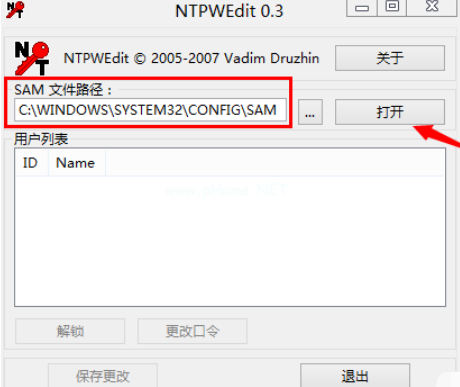
3、选择想要清楚密码的用户名,点击【更改口令】。
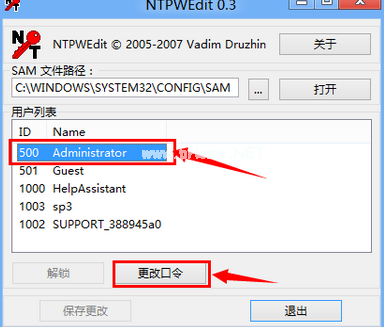
4、输入两遍相同的新密码点击“OK”。
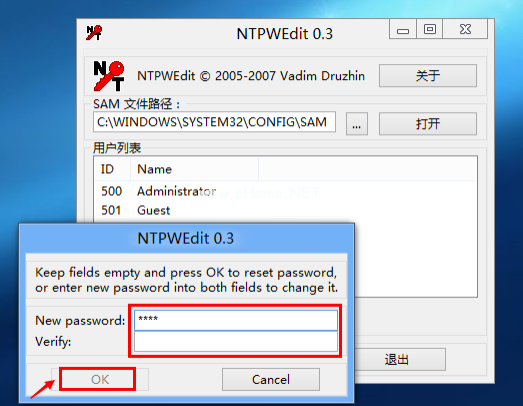
5、点击“保存更改”。
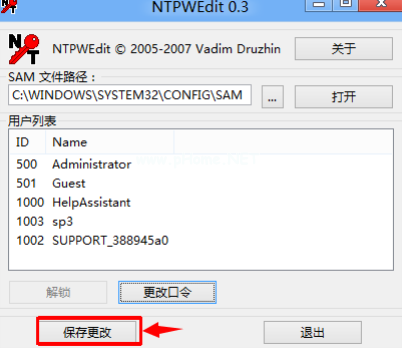
6、最后就可以拔掉u盘重启电脑,输入刚设置好的密码就可以登录。
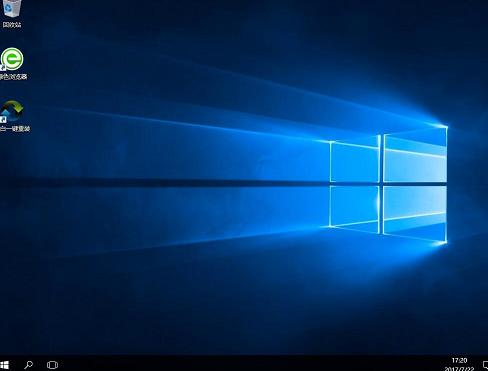
以上就是小编分享修改开机密码的多种方法了,最好用就是使用小白制作u盘工具来进入pe系统更改密码了,不知道有没有帮到你们。
 有用
26
有用
26


 小白系统
小白系统


 1000
1000 1000
1000 1000
1000 1000
1000 1000
1000 1000
1000 1000
1000 0
0 0
0 0
0猜您喜欢
- 电脑关不了机,小编教你电脑关不了机怎..2018/05/17
- 安装打印机驱动读取注册表失败的解决..2021/03/31
- 笔记本找不到无线网络,小编教你笔记本..2017/12/30
- 迈克菲杀毒软件怎么样2020/05/18
- 简单几招教你华硕电脑键盘被锁了怎么..2020/09/06
- 手机截图软件,小编教你手机截图软件..2018/05/19
相关推荐
- 小编教你电脑快速刷机方法..2021/04/18
- 一键还原,小编教你一键还原精灵怎么使..2018/10/08
- 联想小新电脑mx250显卡什么级别测评..2020/11/07
- 淘宝怎么修改评价,小编教你淘宝买家如..2018/07/27
- 如何设置无线网络,小编教你路由器如何..2018/04/02
- 怎么把windows系统初始化2020/08/25

















